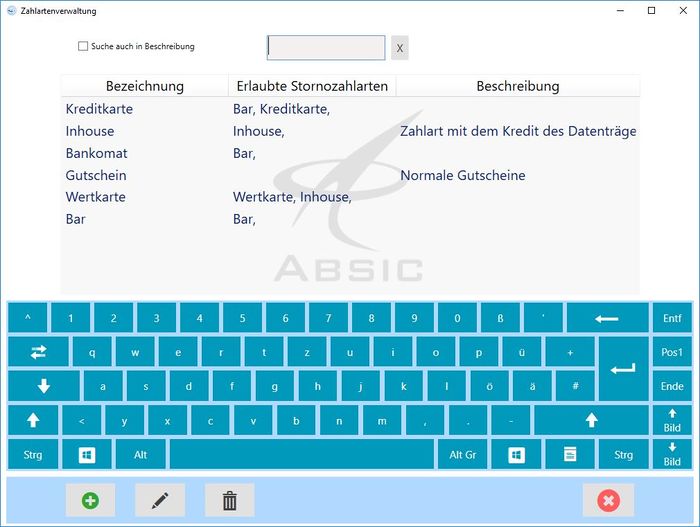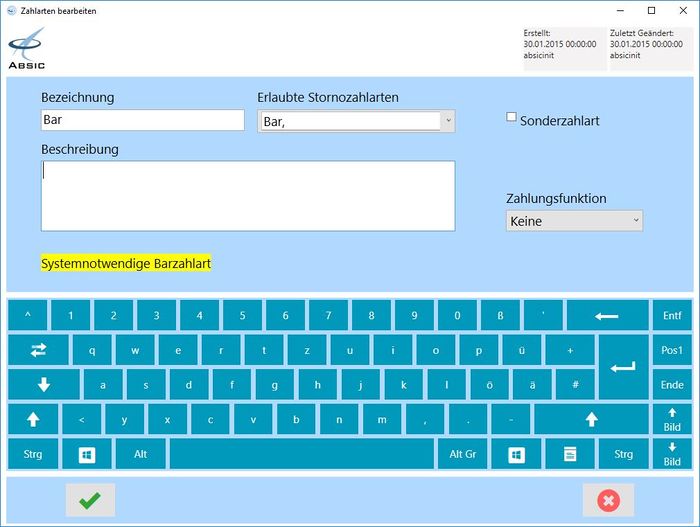Zahlungsartenverwaltung
Version vom 4. Mai 2019, 11:24 Uhr von imported>Kurtfr (→Zahlungsfunktion)
Die Übersichtsseite der Zahlungsartenverwaltung wird durch einen Button mit der Funktion "Zahlartenverwaltung öffnen" aufgerufen. Üblicherweise ist dieser Button in der Konfigurationsübersicht zu finden.
Übersicht
- Die Seite ist in 4 Blöcke unterteilt:
Filter
- Hier können die Daten der Tabelle nach einem Suchkriterium ausgewählt (gefiltert) werden. Durch den "X"-Button wird die Sucheingabe gelöscht.
Tabelle
- In der Tabelle werden die angelegten Zahlungsarten angezeigt. Klicken (oder Touch) auf die Kopfzeile sortiert die Tabelle, der ausgewählten Spalte folgend, in aufsteigender Reihenfolge (A, B, C...). Nochmaliges Klicken oder Berühren an dieser Stelle kehrt die Sortierung um.
Virtuelle Tastatur
- Die virtuelle Tastatur wird nur angezeigt, wenn sie in den Kasseneinstellungen aktiviert wurde.
Steuerbereich
Datensatz anlegen
Editieren/Bearbeiten
- Öffnet das Detailfenster für den aktivierten Datensatz, an dem nun Änderungen vorgenommen werden können.
Löschen
Listenansicht beenden
Detailansicht
- Die Seite ist in 4 Blöcke unterteilt:
Seitenkopf
- Rechts oben werden Datum und Zeitpunkt der Erstellung und der letzten Veränderung des aktuellen Datensatzes angezeigt.
Datenbereich
Bezeichnung
- Bezeichnung der Zahlungsart (Pflichtfeld).
Steuersatz
- Geben Sie hier den Steuersatz in % ein (Pflichtfeld).
Erlaubte Stornozahlarten
- Führen Sie hier alle Zahlungsarten an, auf die bei einem Stornovorgang die Gutschrift abgerechnet werden kann.
Sonderzahlart
- Markieren Sie diese Checkbox, wenn es sich um eine Sonderzahlart handelt. Sonderzahlarten werden in die Schichtsumme nicht eingerechnet, aber als Information getrennt angeführt.
Zahlungsfunktion
- Aktiviert eine Sonderfunktion, die bei Bezahlung ausgelöst wird.
- SixTerminal: Startet die Bezahlung an dem in den Kasseneinstellungen konfigurierten Zahlungsterminal.
- Bemerkungen: Öffnet ein Zahlungsanmerkungsfenster zur Eingabe von maximal zwei Zeilen Anmerkungen auf dem Kassenbeleg (z.B. Gutschein- oder externe Rechnungsnummer).
- Wertkartennummer: Öffnet ein Fenster zur Datenträgernummerneingabe. Wird verwendet um Wertkarten oder Gutscheine ohne Leser zu verwenden.
Beschreibung
- Optional: Raum für spezifische Informationen zu dieser Zahlungsart.
Systemnotwendige ...zahlart
- Dieser Hinweis erscheint automatisch mit gelbem Hintergrund, wenn es sich um eine systemnotwendige Zahlungsart handelt. Diese Zahlarten können nicht gelöscht werden. Es sind dies jeweils eine Barzahlart, Wertkartenzahlart und Inhousezahlart.
Virtuelle Tastatur
- Die virtuelle Tastatur wird nur angezeigt, wenn sie in den Kasseneinstellungen aktiviert wurde.
Steuerbereich
Datensatz speichern
Detailansicht beenden
- Die Detailansicht wird ohne Speichern geschlossen. Dabei gehen alle Änderungen verloren.